Adobe acrobat打开侧边导航栏的方法教程
时间:2023-09-13 14:29:09作者:极光下载站人气:0
Adobe acrobat是一款非常好用的PDF编辑软件,很多小伙伴都在使用。如果我们希望在Adobe
acrobat中全屏导览时显示导航栏,小伙伴们知道具体该如何进行操作吗,其实操作方法是非常简单的,只需要进行几个非常简单的操作步骤就可以了,小伙伴吗可以打开自己的软件后跟着下面的图文步骤一起动手操作起来。如果小伙伴们还没有Adobe
acrobat这款软件,可以在本教程末尾处进行下载和安装,方便后续需要的时候可以快速打开进行使用。接下来,小编就来和小伙伴们分享具体的操作步骤了,有需要或者是有兴趣了解的小伙伴们快来和小编一起往下看看吧!
操作步骤
第一步:双击打开Adobe acrobat进入主页面,按Ctrl+O键,或者双击历史记录,打开PDF文件;
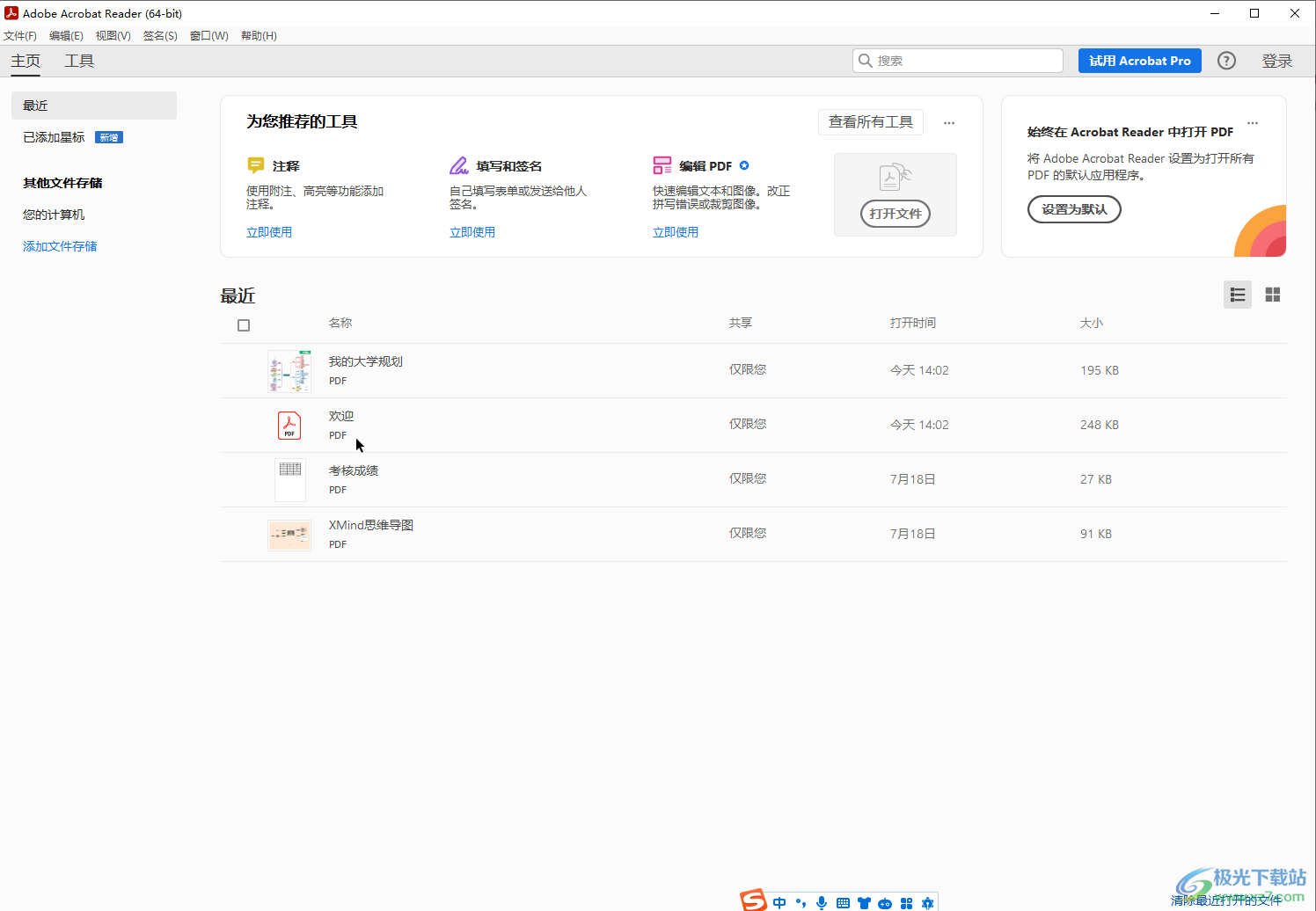
第二步:进入编辑界面后,按Ctrl+K键,或者在界面上方点击“编辑”——“首选项”;
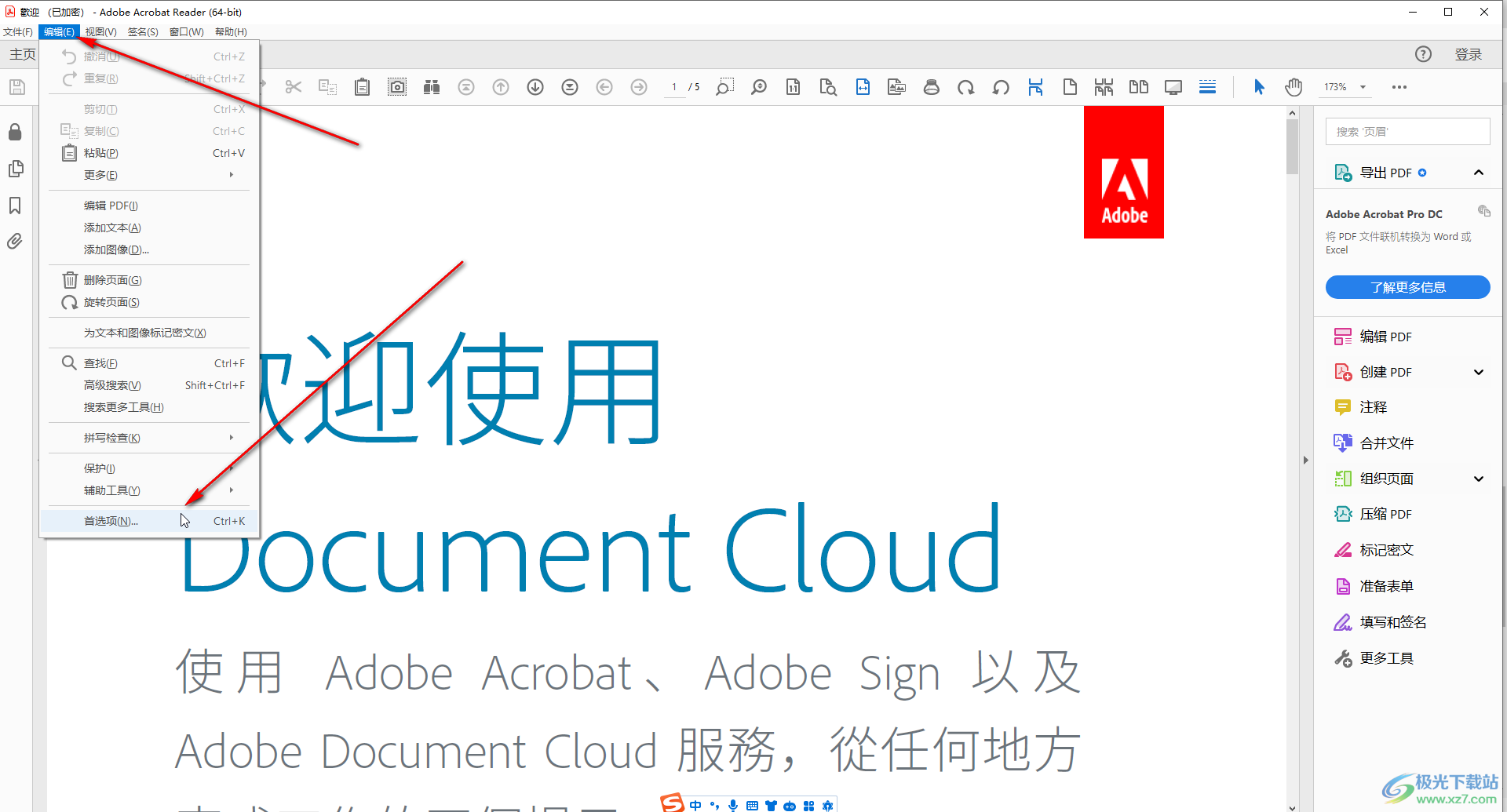
第三步:接着点击“全屏”,在“全屏导览”栏点击勾选“显示导航栏”并确定就可以了,如果有需要可以切换到不同的栏设置个性化的参数;
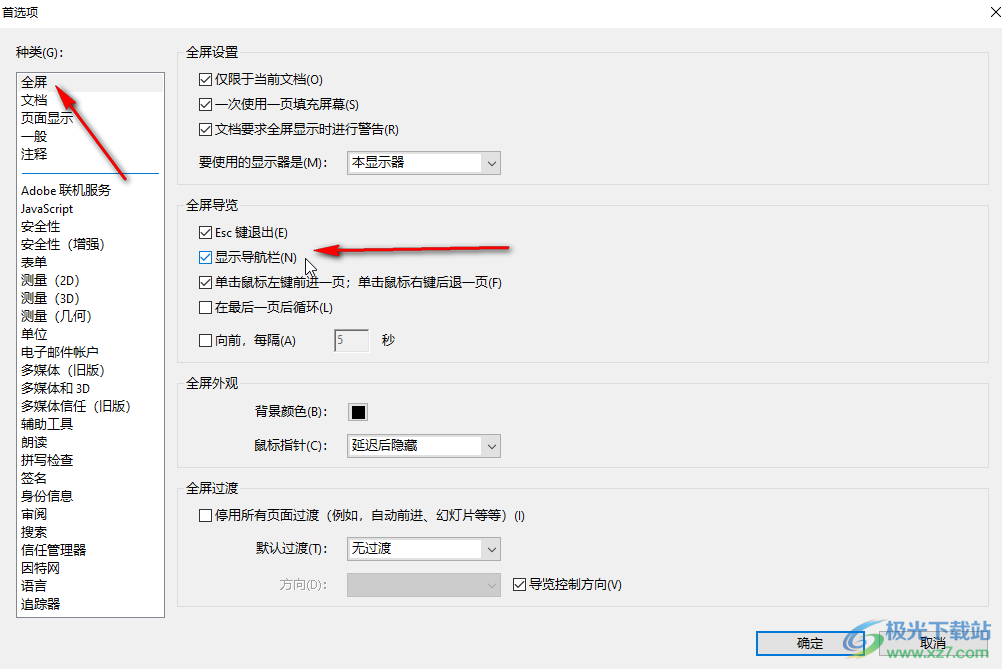
第四步:在界面左侧点击箭头展开侧边了可以切换到缩略图栏或者标签栏,点击可以如图所示的图标可以调整缩略图的大小,鼠标悬停到侧边栏编辑线上,拖动可以调整侧边栏大小;
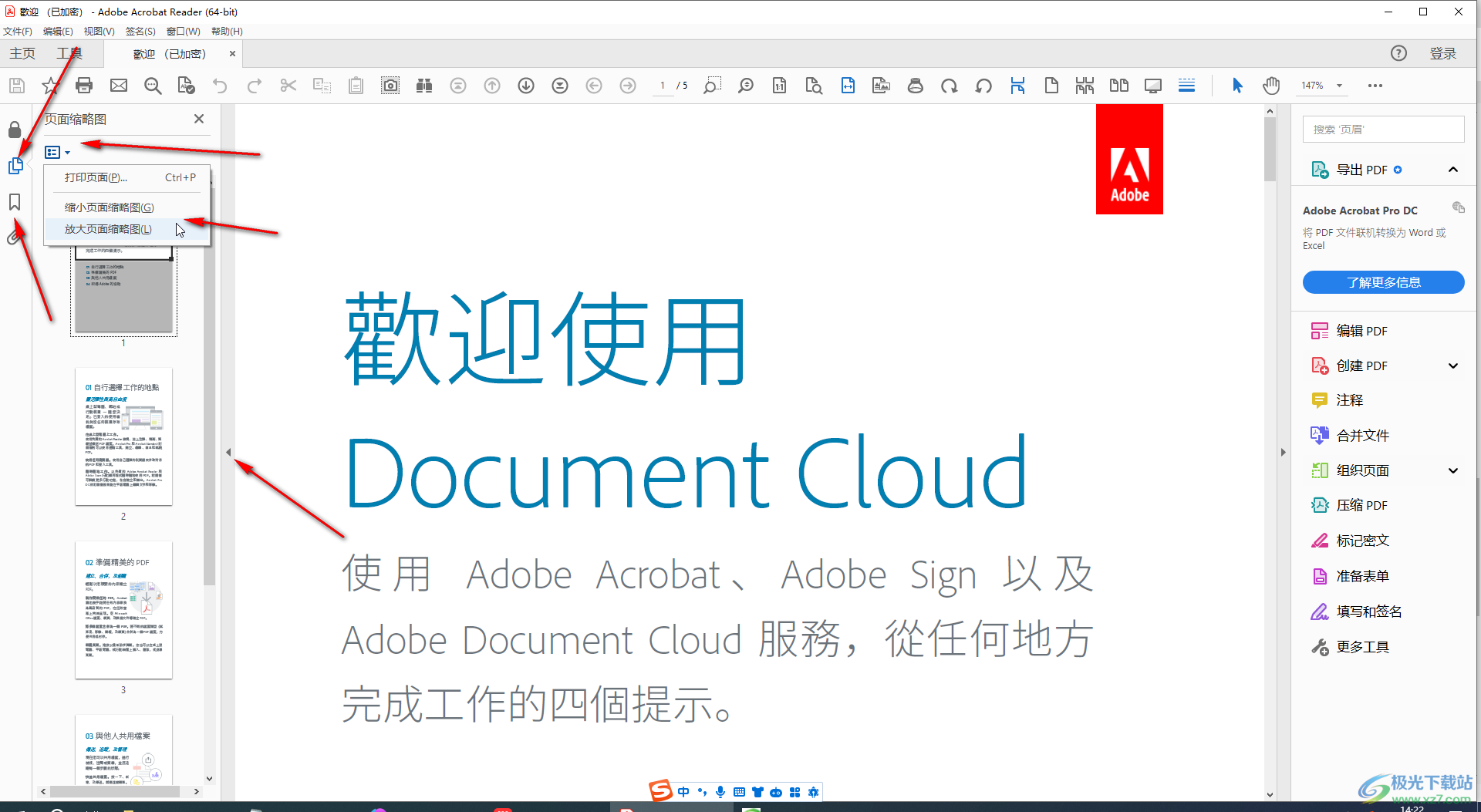
第五步:在书签栏点击添加的书签可以看快速跳转到相应位置。
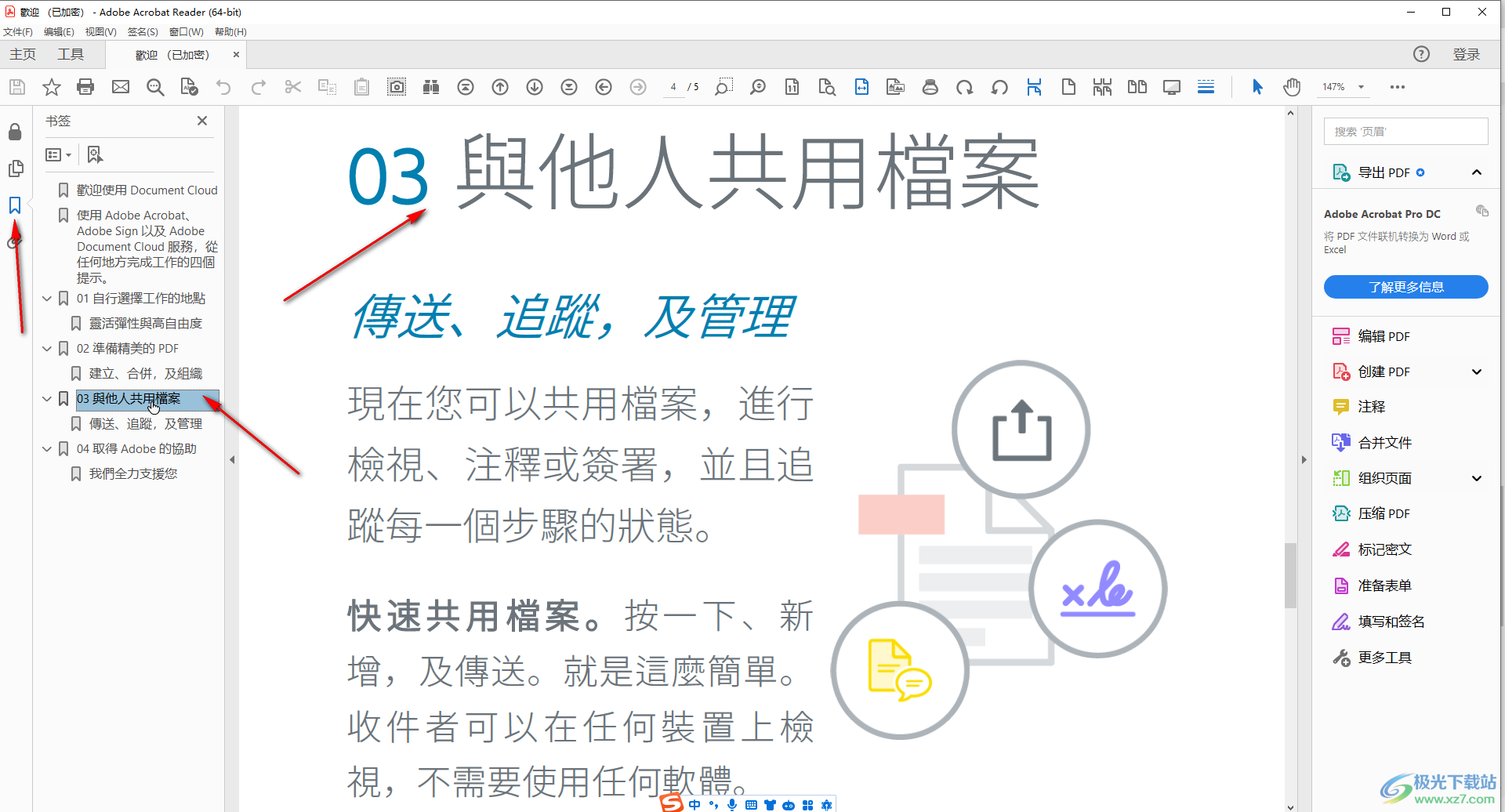
以上就是Adobe acrobat中打开导航栏的方法教程的全部内容了。上面的步骤操作起来都是非常简单的,小伙伴吗可以打开自己的软件后一起动手操作起来,看看效果。

大小:97.47 MB版本:官方版环境:WinAll, WinXP, Win7, Win10
- 进入下载

网友评论